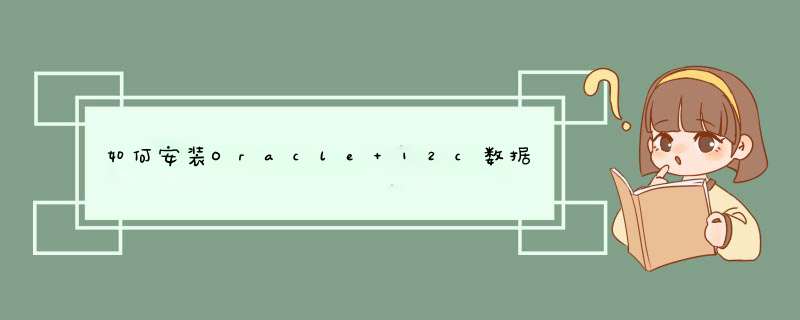
1.1 下载 Oracle 12c 安装程序
1.2 解压下载好的两个压缩文件
将两个压缩包解压到同一个目录下,即“database”,然后单击解压目录下的“setup.exe”文件:
2、安装过程
2.1、双击”setup.exe”进行安装
软件会加载并初步校验系统是否可以达到了数据库安装的最低配置,如果达到要求,就会直接加载程序并进行下一步的安装
2.2 在出现的“配置安全更新”窗口中
取消“我希望通过My Oracle Support接受安全更新”,单击“下一步”:
2.3 安装时请连接网络
当然这里选择跳过更新就可以了,点击“下一步”:
2.4 在“安装选项”窗口中
选择“创建和配置数据库”,单击“下一步”:
2.5 根据介绍选择”桌面类”还是”服务器类”
选择”服务器类”可以进行高级的配置,我这里选择”桌面类”,单击”下一步“:
2.6 创建oracle管理用户
这步是其他版本没有的,这个的作用就可以更安全的管理orcl,主要是防止登录win系统勿删了oracle文件,这里选择第二个”创建新windows用户“,输入用户名和口令,专门管理oracle文件的,单击”下一步“:
注意: 如果选择第一个或则第三个,就会出现这样的情况,导致不能往下进行了:
2.7、在“典型安装”窗口中
选择Oracle的基目录,选择“企业版”和“默认值”并输入统一的密码为:Oracle12c,单击“下一步”:
注意:Oracle为了安全起见,要求密码强度比较高,你输入的密码Oracle认为不能复制,我试过了,即使简单的数字字母组合Oracle也认为是不符合).Oracle建议的标准密码组合为:小写字母+数字+大写字母,这回就合格了,当然字符长度还必须保持着Oracle 12c数据库要求的范围之内。
2.8 在上一步设置好了后,将进行检查
在“执行先决条件检查”窗口中,单击“下一步”:
2.9 在上一步检查没有问题后
会生成安装设置概要信息,可以保持这些设置到本地,方便以后查阅,在这步确认后,单击”安装”,数据库通过这些配置将进行整个的安装过程:
注意:
在安装过程中,最好将杀毒软件,安全卫士什么的都强行关闭,安装成功后重启电脑就可以了.
2.10 在安装过程中
这里是一个漫长的等待过程,切勿不小心关闭了程序,或者断电,电脑重启,可以看下我本机安装时,安装过程的状态:
2.11 安装到创建数据库实例时
“Database Configuration Assistant”界面,特别的长时间等待,大约半个钟头,需耐心等待:
2.12、数据库实例安装成功后,会d出口令管理,进入口令管理:
选择“口令管理”,查看并修改以下用户:
(1)普通管理员:SYSTEM(密码:Manager123)
(2)超级管理员:SYS(密码:Change_on_install123)
修改完成后,单击“确定”。 这里的口令也是需要符合oracle口令规范的,参考前面设置数据库实例口令设置方式。
2.13、安装完成
会出现如下界面,单击“关闭”即可。
*** 作系统的稳定对数据库来说是十分紧要的,在数据库可 *** 作平台上,oracle可在所有主流平台上运行,oracle数据库采用开放的策略目标,它使得客户可以选择一种最适合他们特定需要的解决方案。客户可以利用很多种第三方应用程序、工具。对开发商来说是很大的支持。而sqlserver却只能在windows上运行了,这个就显得比较单调了,但sql
sever在window平台上的表现,和windows *** 作系统的整体结合程度,使用方便性,和microsoft开发平台的整合性都比oracle强的很多。但windows *** 作系统的稳定性及可靠性大家是有目共睹的,再说microsoft公司的策略目标是将客户都锁定到windows平台的环境当中,只有随着windows性能的改善,sql
server才能进一步提高。从 *** 作平台这点上oracle是完全优胜于sql
server的了。
从资料上可以看到,oracle的安全认证获得最高认证级别的iso标准认证,而sql
server并没有获得什么安全认证。这方面证明了oracle的安全性是高于sql
server的。
购买一个产品,首先考虑的当然是产品的性能了,当考虑性能的同时当然少不了究竟要花多少钱在这产品也是个很关键的问题。要建立并运行一个数据库系统。不仅仅包含最初购置软件、硬件的费用,还包含了培训及以后维护的费用。orcale数据库的价格是远比sql
server数据库要高,为什么oracle数据库比sql
server数据库价格上要高出那么多,一方面oracle的初始花费相对较高,特别是在考虑工具软件的时候,oracle很多工具软件需要另外购买,与microsoft提供免费的sql
server工具软件相比,oracle更显价格的不菲。但由于sql
server只能在windows下运行的原因,普遍认为sql
server数据库的可靠性是比较差的。oracle的性能优势体现在他的多用户上,而sql
server的性能优势在多用户上就显得力不从心了。
*** 作上sql
server明显要比orcale简单,如果你用过java和dotnet的开发平台,区别的基本就是oracle和sql
server不同,oracle的界面基本是基于java的,大部分的工具是dos界面的,甚至sqlplus也是,
sql
server是跟vb一样,全图形界面,很少见到dos窗口。sql
server中的企业管理器给用户提供一个全图形界面的集成管理控制台来集中管理多个服务器。oracle也有自己的企业管理器,而且它的性能在某些方面甚至超过了sql
server的企业管理器,但它安装较为困难。
orcale数据库和sql
server数据库那个更快?其实是一个很难答的问题,因为存在许多不定因素,包括处理类型、数据分布以及硬件基础设施等。
sql
server
是一个具备完全web支持的数据库产品,提供了可扩展标记语言核心支持以及internet上和防火墙外进行查询的能力,具有可伸缩性、灵活性、扩充性好,而且价格便宜等特点,而oracle则有着可靠安全性,速度比sql
server快上百倍,但其价格在实施中却比sql
server它高出了几百倍。
其实各行业考虑选择那种数据库,是由数据库的特点以及根据自己的业务需求和基础设施综合考虑来决定的。
软件准备database和client(在参考文献里有下载链接)2
打开database安装包,运行安装程序Setup.exe,系统将启动Oracle Universal Installer,然后进行先决条件检查。会出现如下图示:
3
之后,系统将打开如下界面:选择安装方法。
ORACLE提供了两种安装方法:基本安装(I)和高级安装(A)。从上面的图中我们可以看到两种安装方法的不同之处,Oracle默认是选择基本安装:
4
基本安装,当填好对应的各项之后,“下一步”按钮将由灰色恢复正常,如下图所示,这时点击下一步即可进行安装。
5
高级安装,选择“高级安装”,“下一步”按钮会恢复正常,点击下一步,
将出现如下的画面“选择安装类型”。安装类型共有4种,分别是企业版(E)、标准版(S)、个人版(P)和定制(C)。每种安装的不同之处,我们也可以从图片上看到。为了完整安装Oracle 10g,我们选择了定制,然后选择下一步。
6
出现“指定主目录详细信息”设置。这里我们可以输入或选择所安装产品的名称以及安装产品的完整路径。如下图所示,这里我们没有进行修改,直接下一步。
7
加载产品之后,将出现选择产品组件的画面,如下图所示,选择需要的组件之后,点击下一步。这里我们选择了几乎所有的组件
8
出来的画面为“产品的先决条件检查”步骤。当我们在第4步选择基本安装后,直接就可以跳到这个画面。
9
点击“下一步”,一会将出现“创建数据库”的画面,如下图,这里有三个选项,分别为创建数据库(C)、配置自动存储管理(ASM)(A)和仅安装数据库软件(S),这里我们选择了创建数据库(C),点击下一步。
10
Oracle MTS Recovery Service配置界面,如下图,下一步
11
最后检查安装清单,然后点击安装。
12
安装中的画面,系统将复制文件并进行配置。
13
配置助手,安装完成后系统会自动运行下面所示的配置程序。
14
紧接着系统出现如下的界面Oracle Net Configuration Assistant,选择“执行典型配置“后,系统将返回13步中所示的画面继续运行下面的配置程序。
15
Database Configuration Assistant界面,选择模版来创建数据库,这里会有11步 *** 作:
16
步骤一:数据库模版,选择定制数据库,下一步
17
步骤二:数据库标识。填入全局数据库名(XXXX)和SID(XXXX)(默认为orcl),下一步
18
步骤三:管理选项,默认,下一步
19
步骤四:数据库身份z明。可以为系统中的帐户配置不同的口令,为方便起见,我这里选择了“所有帐户使用同一口令”,设置初始口令,然后点击下一步
20
步骤五:存储选项,默认,下一步。
步骤六:数据库文件所在位置。默认,下一步。
步骤七:恢复配置。默认,下一步
步骤八:数据库内容,默认,下一步
步骤九:初始化参数。包括内存、调整大小、字符集和连接模式等的修改。默认,下一步
步骤十:数据库存储。可以指定用于创建数据库的存储参数。该页允许查看和更改控制文件、表空间、数据文件、回退段和重做日志组。默认,下一步
步骤十一:创建选项。默认勾选创建数据库,然后点击完成。
这时系统会d出一个确认框,点击“确定”即可开始数据库的创建过程。
创建过程如下:创建并启动Oracle实例,创建数据库文件,创建数据字典视图,添加Oracle JVM,添加Oracle Data Mining,添加Oracle Text,添加Oracle XML数据库,添加Oracle OLAP,添加Oracle Spatial,添加Oracle Label Security,添加EnterManager档案库,添加用于.NET的Oracle Database Extensions,最后创建数据库。
经过漫长的数据库创建过程之后,终于提示如下,表示数据库创建完成。
点击退出之后,系统将返回第13步继续执行Sql Plus的配置过程,这一步是自动执行的,不需要人工干预。之后系统将提示如下信息,表示数据库已经安装完成,至此,数据库安装完成,同时我们记录下最后画面中的信息,方便我们日后对数据库进行管理等 *** 作。信息如下:
Enterprise Manager Database Control URL - (XXXX) : http://xxxx:1158/em
数据库配置文件已经安装到 C:\oracle\product\10.2.0,同时其他选定的安装组件也已经安装到 C:\oracle\product\10.2.0\db_1。
iSQL*Plus URL 为: http://xxxx:5560/isqlplus
iSQL*Plus DBA URL 为: http://xxxx:5560/isqlplus/dba
欢迎分享,转载请注明来源:内存溢出

 微信扫一扫
微信扫一扫
 支付宝扫一扫
支付宝扫一扫
评论列表(0条)